Как да отворите скрити папки в Windows 7 и 8
Днес повечето от нас предпочитат да използват флаш памети, вместо традиционната лазерна медии. Предимства на флаш карти преди дискове са очевидни: възможност за многократна употреба, малък размер и скорост на данните. Но тези предимства водят до един сериозен недостатък: висока чувствителност към вируси. Чрез свързване на USB флаш устройство на друг компютър, рискуваме да хвана вируса, тъй като не всички компютри и лаптопи разполагат с ефективна анти-вирусна защита. По-долу сме описали процедурата за решаване на общи проблеми, често свързани с инфекция от вируси. а именно, как да отворите скрити папки в Windows 7 и 8, които могат да бъдат на флаш устройство или компютър.
Стана така, че следващия път, когато използвате флаш устройство за прехвърляне на данни, можете да откриете, че някои от записаните файлове е изчезнал. Това е първият знак, че пръчката има вирус и да вземе своето лечение веднага.
Актуализирайте антивирусната си, или да се свържете с USB флаш устройство към компютъра, където е инсталиран антивирусен
Свържете USB флаш устройството към компютър е инсталиран антивирусен и актуализира базата данни с вирусни. Изборът антивирусна програма за лечение - чисто личен въпрос, така че аз няма да се в рамките на тази статия засяга темата. Нека само да се отбележи, че повечето от популярните програми за борба с вируса са в състояние да се справи с тази задача. Да точно бъдете сигурни, че не прекарват времето си на проверката, е по-добре да се използва платен антивирусен софтуер: Dr.Web, Nod 32, Kaspersky, и т.н.
Трябва да се свържете с USB флаш устройство, отидете на компютъра и щракнете с десния бутон на мишката. След това превъртете, за да проверите за вируси в контекстното меню. Ако сте нов потребител, тогава обърнете внимание на иконите на програмите, които са в менюто. Ако, например, на Dr.Web е инсталиран, вие ще видите икона на паяк под "Проверка на Dr.Web».
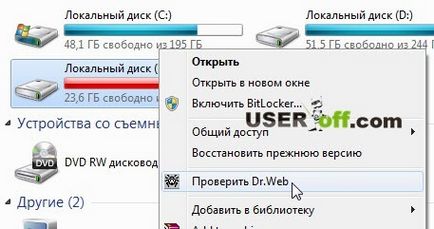
Ако вирусът се открива след проверка, опитайте тази безплатна програма тук. За да спестите време, можете да направите проверка фон само си пръчка, но както знаете, това не гарантира, че вашия компютър, например, D: \ устройство е свободен от вируси.
Конфигуриране на Windows (скритите файлове)
Ако след проверка и почистване от вируси придържаме файлове все още не се виждат, това означава, че вирусите трябваше да копаят в свойствата на тези файлове и да зададете Hidden атрибут (скрита). Ние проверяваме дали са те. Включени в Windows Explorer, за да се покажат скритите файлове. За да направите това, в прозореца на Explorer, обадете се на менюто, като натиснете клавиша Alt и изберете "Инструменти" - ". Опции за папките"

В новия прозорец, в раздела "Изглед", премахване на марката върху елемента "Скрий защитените файлове на операционната система" и изберете опцията "Покажи скритите файлове, папки и дискове." "Ok" потвърждава промените чрез натискане на бутона.
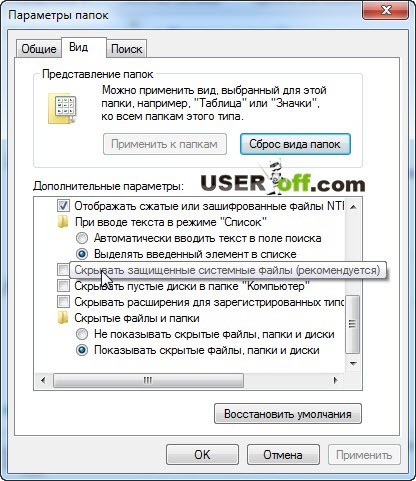
Ляв обратно файлове и папки на флаш устройството към оригиналния им вид. За да направите това, изберете обекта, който искате, щракнете с десния бутон контекстното меню. Изберете "Properties".
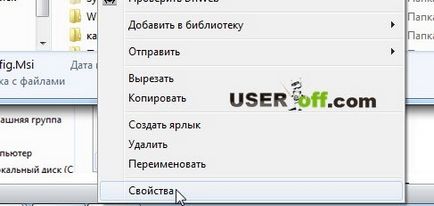
В прозореца Свойства и махнете отметката от бутона "Hide" и кликнете "OK". Проблемът, решен.
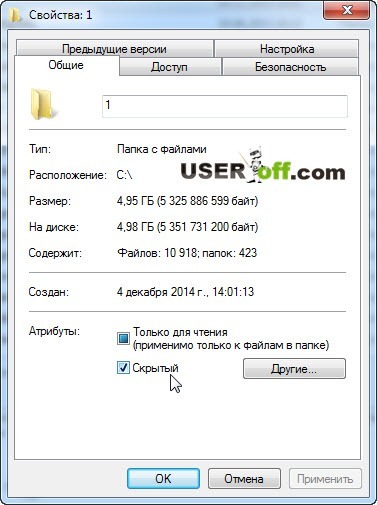
Total Commander и Далечния мениджър
За да покажете скритите файлове можете да използвате и Total Commander или Far Manager. Хайде, аз ще ви покажа как да използвате една от тези програми, можете да покажете вашите файлове. За да изтеглите Total Commander, кликнете върху линка и изберете версията, която искате.
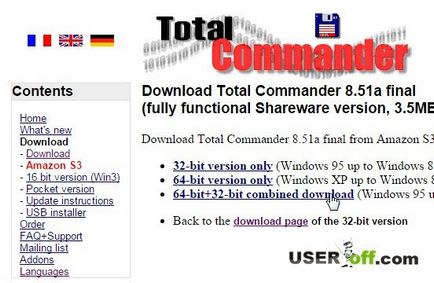
След като изтеглите, стартирайте файла и да направи инсталацията. Обстановката е нищо забележително, винаги натиснете "Напред" и "ОК". Стартирайте програмата и изберете желаната стойност, в моя случай, тази цифра 2.
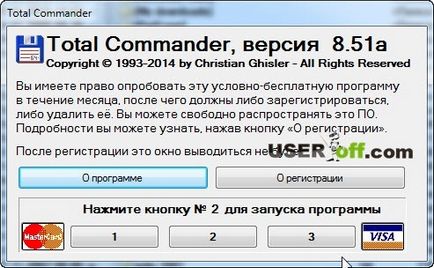
След стартиране пред вас ще се отвори прозореца Настройки, отидете на раздела "панел съдържание" и поставете отметка 2: "Покажи скритите файлове" и "Покажи системни файлове".
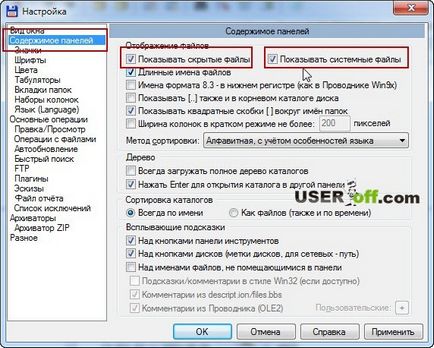
После отидете до флаш устройство и изберете всички файлове, които в момента са скрити. Марк може да щракнете с десния бутон или задръжте натиснат бутона «Ctrl» + натискане на левия бутон на мишката. След това отидете на раздела "Досиетата" - "Промяна на атрибутите на ...".
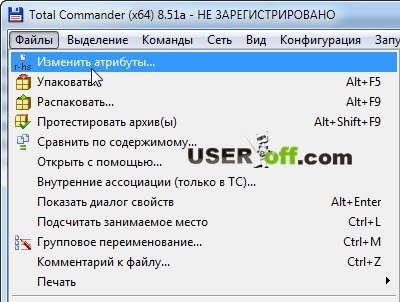
Това трябва да се необходимата процедура за избор на отметка "Hidden" и "система", щракнете върху "OK".
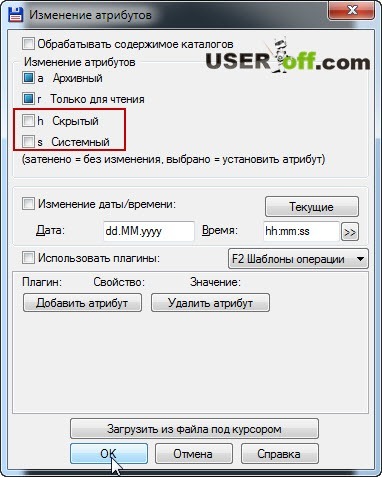
След като всички на "липсващите" файловете и папките са възстановени, аз препоръчвам да се възстанови настройките за видимост, променлив по-горе (Windows настройки), в първоначалното му състояние. Това ще помогне за предотвратяване на възможни погрешни действия с файловете на системата, които са специално създадени за атрибута "Hidden", което ограничава достъпа на обикновените потребители. И не знаят как да се отвори скритите папки в Windows 8 и 7, винаги можете да получите достъп до тях по всяко време.
За силно се препоръчва за предотвратяване на флаш памети, преди да свържете USB устройство към непозната компютър, уверете се, че го има на анти-вирусна защита. Това ще даде възможност за защита срещу евентуални бъдещи проблеми.
Имайте предвид, че скритите файлове не винаги са в резултат на инфекция от компютърни вируси. Често потребителите да инсталират този атрибут на собствените си файлове и папки, за да се гарантира минимално ниво на защита.
Ако забележите загуба на вашите файлове на флаш устройство, след като го свържете към вашия компютър или лаптоп, не забравяйте да се направи пълно сканиране за вируси. В този случай, ако файловете, за да видите на флаш устройство не успее, можете да се опитате да ги възстановите посредством Recuva програма. Тя не веднъж ме спаси и затова аз спокойно мога да го препоръчвам и на вас. Аз пиша за това в статията "Възстановяване на изтрити данни."
- Какви мерки трябва да бъдат взети, за да инсталирате Windows

- Windows не може да завърши форматирането на карта с памет или USB диск

- Решаването на проблема, когато качи отказва да бъде инсталиран

- Причините не е възможно да се инсталира DirectX

- Основни решения, когато Windows не може да се стартира

- Шофьорите не искат да се създаде? Нека им помогнем
